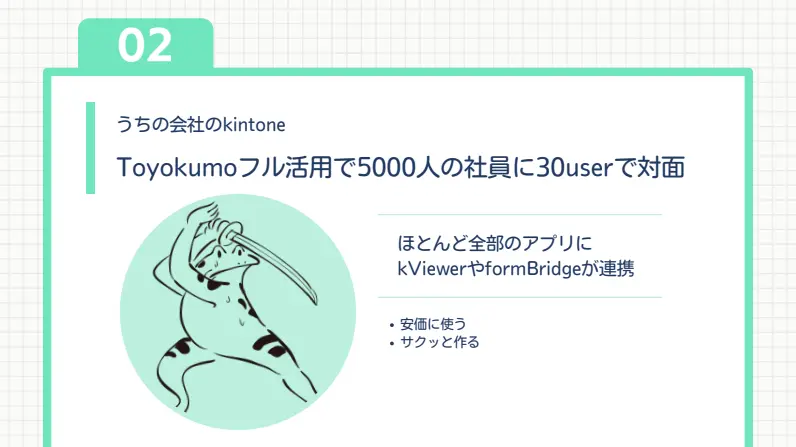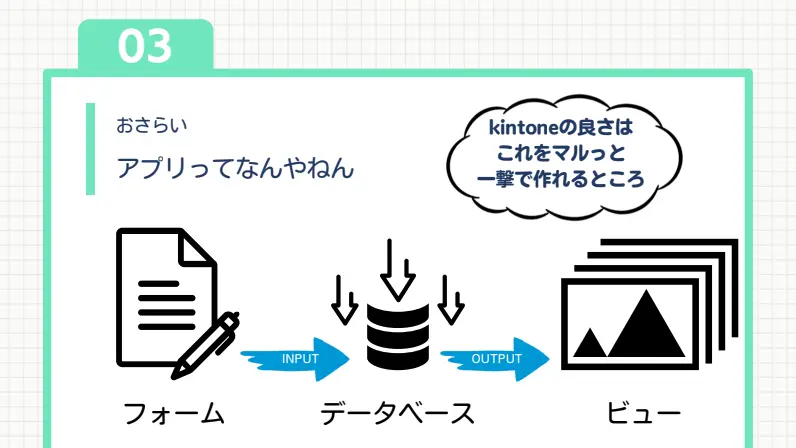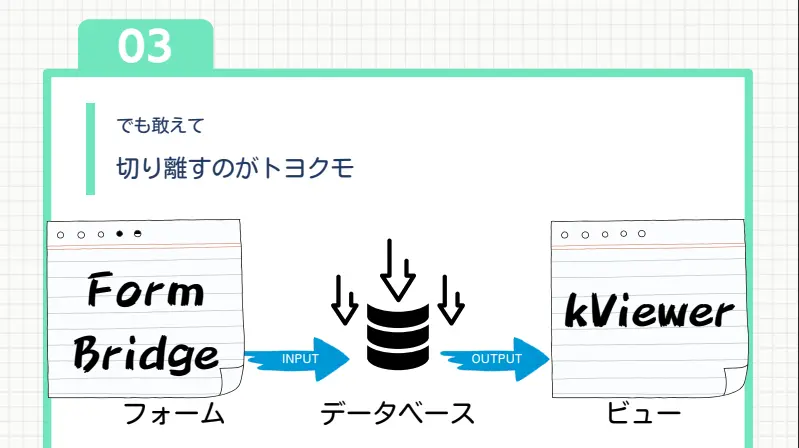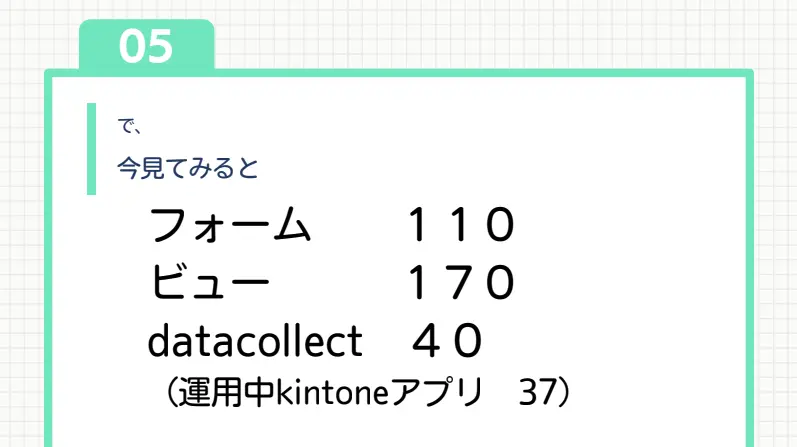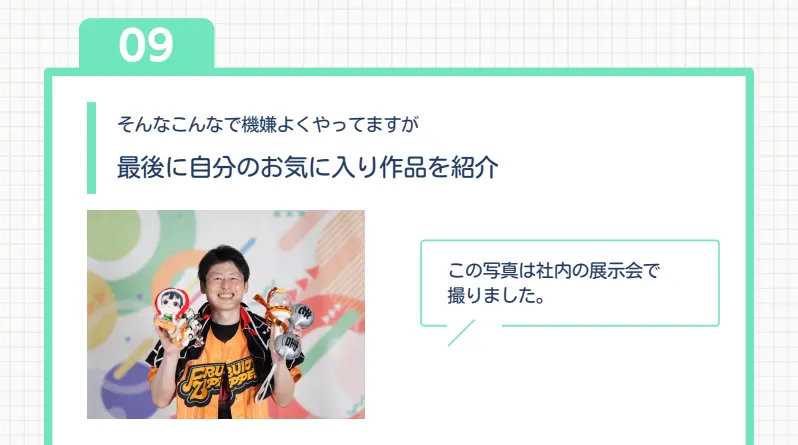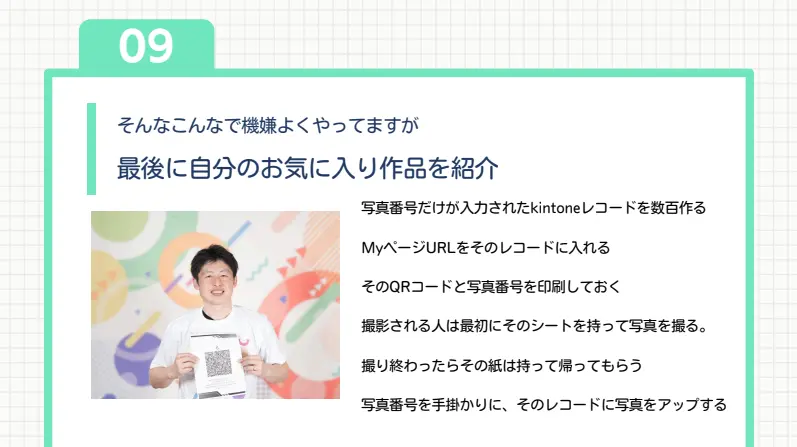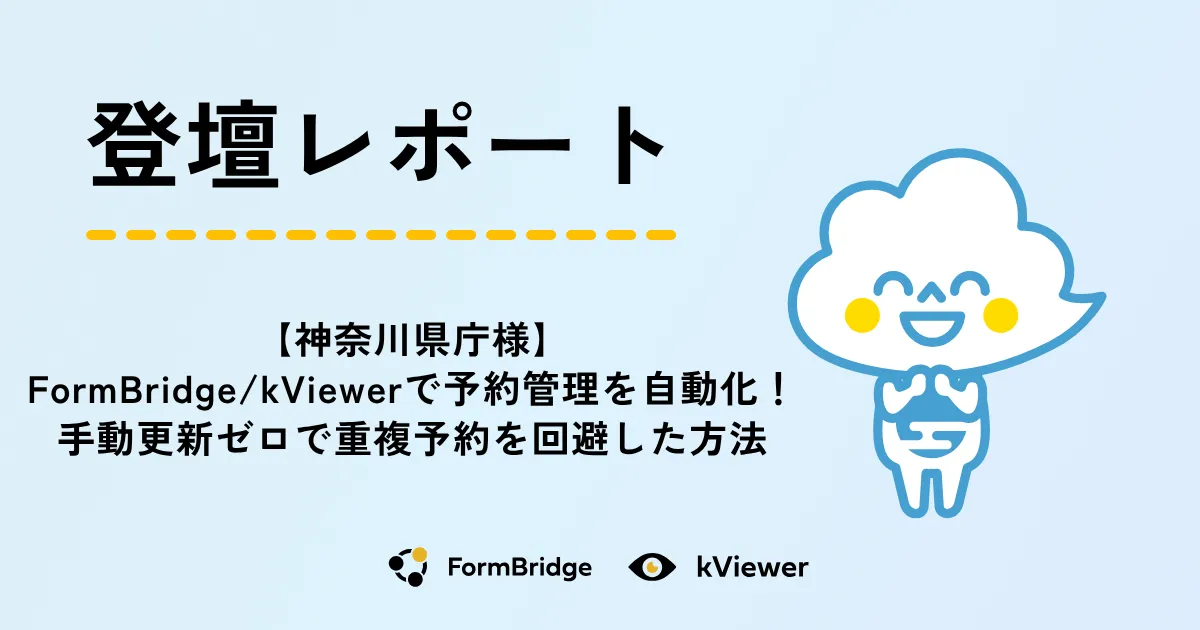kintone/トヨクモ製品市民開発のコツと、kViewer&PrintCreatorのひらめき活用術【ユーザー会レポート】

目次
ユーザー会でのLT(ライトニングトーク)登壇の様子をレポート!
この記事は2025年7月に開催されたユーザー会でのしゅうさんのLT(ライトニングトーク)登壇の様子をお届けするレポート記事です。
今回は「1年を振り返ったら、トヨクモ製品の使い手が増えていた話」でご登壇いただきました!
5,000人の社員にkintoneユーザー数30で対面
しゅうと申します。本日は、この1年間を振り返っての気付きをお話しします。
なお、今回は個人として参加させていただいているということで社名はご容赦ください。
普段は、とある車載電池メーカーのバックオフィスDXを担当しています。社員が5,000人ほどいるのですが、kintoneのユーザー数はわずか30人です。
トヨクモ製品をフル活用して、30ユーザーで5,000人に立ち向かっています。
これは、トヨクモ製品がなければ絶対にできません。なので、ほとんどのkintoneアプリにkViewerとFormBridgeが連携している状態です。
様々な雇用形態の社員全員にkintoneのアカウントを付与するのは難しいため、このような使い方をしています。
実は社外向けにはほとんど使っておらず、ほぼすべてのツールにIPアドレス制限がかかっていて、会社の人間しか使えないという状況での活用です。
トヨクモ製品は、あえて切り離すもの
みなさん、おさらいです。kintoneのアプリって、そもそも何でしょうか?
kintoneアプリは、簡単に言えば「インプットするフォームがあり、データベースにフォームに入力したデータが入り、それを見たい形でグラフや一覧にできるもの」です。
kintoneの良い点は、この仕組みを一撃で作れるところにあります。
ドラッグ&ドロップした瞬間にフォームができて、データベースができて、ビューができるようになるんですよね。
これを一気通貫で実現できるのが、kintoneのすごいところだと思います。
ただ、このフォーム・データベース・ビューのつながりを、あえて切り離すのがトヨクモ製品になります。
kintoneで完結しているはずのフォームをFormBridgeに、ビューをkViewerにわざわざ切り離しているのです。
切り離すメリットは、やはりkintoneユーザーでなくともkintoneに入力したり、kintoneのデータを見れたりするようになる点にあります。
その結果、私たちはkintoneのユーザー数わずか30人で、5,000人の社員に立ち向かえているのです。
トヨクモ製品の使い手が自然に増えていた
去年、トヨクモkintoneフェス2024で、「トヨクモALIVE」というアイデアやノウハウの共有を目的とした活用事例コンテストに出場しました。
最後に質疑応答で、アプリ作成ユーザーの拡大の話になりまして、私は「DXチームがあるので、そのメンバーで作っています」と回答しました。
「市民開発させたい方には参考にならず、すみません」と言っていたのがちょうど1年前なんですね。
それから1年、なんやかんやいろんな人に作ってもらったり、自分たちのチームで作ったりしているうちに、フォームが110個、ビューが170個まで増えていたんです。
でも、運用中のkintoneアプリは37個しかありません。
これ、すごくないでしょうか。自分でも驚くぐらいに、1年間で爆発的に増えていました。
その背景の一因として、他の人にもだんだんとトヨクモ製品を使ってもらえるようになったことがあります。
「これ、どうやってやるの?」「こんなことしてみたい」と声をかけてきた方に対して、kintoneとトヨクモ製品を勧めているうちに、ちょっとずつ増えてきました。
ようは、使いたい人には、ちゃんと渡して使ってもらうということをしていたら、だんだんと別部署にも使う人が増えてきたのです。
事例.連絡先を聞かずに本人に写真を配布
最後に、私が気に入っているkintoneアプリの作品およびトヨクモ製品の事例をご紹介します。
こちらの写真は、社内の展示会で撮ったものです。
展示会の際に会場に用意した写真ブースで撮影しました。
展示会では、1ヶ月で各拠点を回り、おかげさまで来場者数は約1,200人の盛況となりました。
大体400人くらいの写真を撮ったのですが、ここで問題になるのが、「どのようにして、400人もの人たち本人に写真を渡すのか」という点です。
みなさんは、このやり方思いつきますか?
実は、以前やったときは、一生懸命に連絡先や名前などを聞いて、メールで送っていました。
でも、今回のやり方では、そのような手間は一切かかりません。
トヨクモ製品で確実・簡単なデータ配布を実現
それでは、やり方をご説明していきます。こちらの写真をご覧ください。
展示会では5枚ほど写真を撮るのですが、一番最初にこの写真番号とQRコードが記載された紙を持ってもらって写真を撮影します。
そして、来場者には、この紙をそのまま持ち帰り、あとからQRコードを読み込んで写真をダウンロードしてもらいます。
ここまでで察しはついたでしょうか?詳しい手順を解説します。
事前準備
- 写真番号だけが入力されたkintoneレコードを数百個作成
- レコードにMyページURLを入力
(参考:MyページURLをkintoneアプリに入力させる方法) - PrintCreatorで写真番号とQRコード記載の紙を出力・印刷
展示会当日〜後日
- 来場者に印刷した紙を持ってもらい写真を撮影
- 来場者は撮影後、そのまま紙を持ち帰ってもらう
- 担当者は写真に写った番号と顔を手掛かりに、レコードに写真をアップロード
- 来場者がQRコードを読み込むと、自分の写真がアップされているMyページにアクセスできる!
このように、MyページURLのQRコードを持って帰らせるという方法で、簡単かつ確実に、本人に写真を配布できたのです。
今回の方法、すごく気に入っていて我ながら天才的だと思いました。
ということで、今後も楽しく、kintone・トヨクモ製品をみんなで使っていきたいと思います。
本日は以上です。ありがとうございました。
ご登壇ありがとうございました!
アイデアが光る、ユニークでスマートなご利用方法!そしてFormBridgeとkViewerを社内向けにのみご利用いただいているという部分はご参考になる方も多いのではないでしょうか。
今回お話しの中でご紹介いただいたFormBridge、kViewerは30日間のお試しを何度でもご利用いただけます。
その他にも、トヨクモ製品を組み合わせれば活用の幅が広がります。
どんな製品を組み合わせて何ができるのか、具体的な活用例を知りたい方は、業務別の活用テンプレートをご覧ください。
製品を組み合わせた具体的な業務改善のヒントが見つかります。